Anteprima del sito
Con Anteprima sito, quando migrate il vostro sito WordPress su Kinsta, potete visualizzare un’anteprima del vostro sito sull’URL temporaneo di WordPress (e.g. https://sitename.kinsta.cloud) prima di renderlo disponibile al pubblico, anche se il database o i file hard-coded utilizzano ancora il vostro dominio live o un altro dominio. Anteprima sito vi consente di visualizzare il sito su Kinsta senza dover apportare alcuna modifica al database, ai file o ai record DNS del vostro dominio. Questo strumento consente a WordPress di pensare che l’URL da utilizzare sia l’URL temporaneo, senza dover eseguire un cerca e sostituisci nel database del sito.
Attivare l’Anteprima del Sito
Per attivare l’Anteprima del Sito in MyKinsta, basta andare alla scheda Strumenti del sito e cliccare sul pulsante Abilita sotto Anteprima del sito.
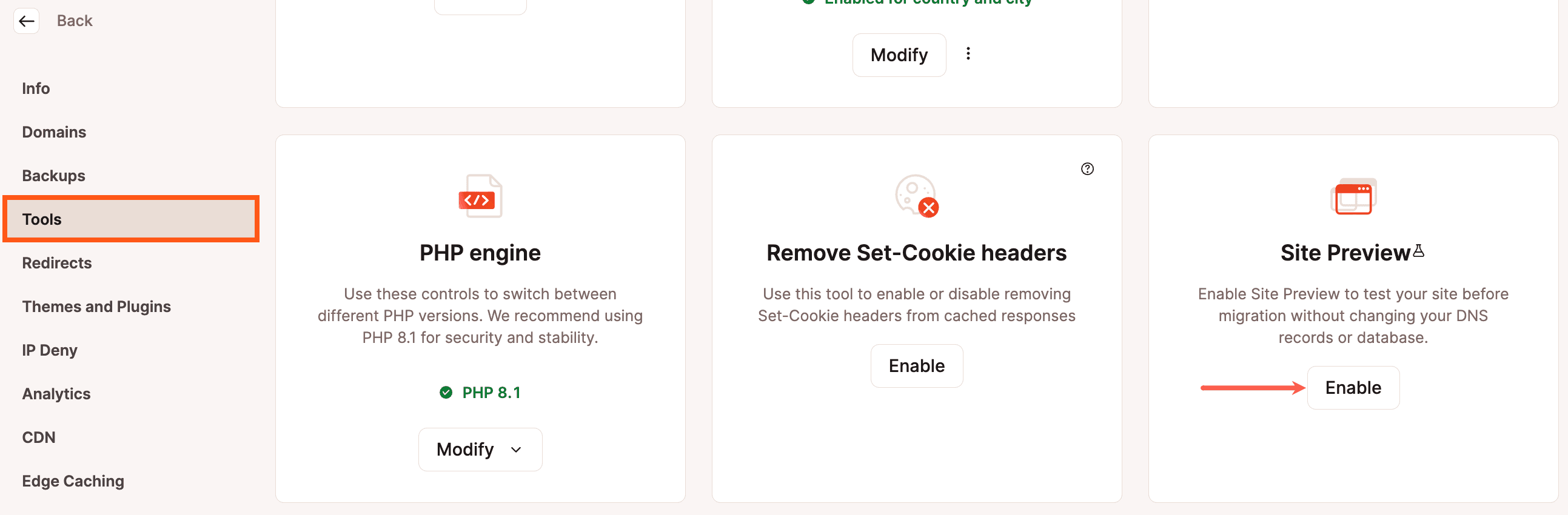
Nella l’anteprima del sito modale/pop-up che appare, bisogna inserire il dominio del sito live. Questo deve essere il dominio attualmente configurato all’interno dell’installazione di WordPress e di solito è il dominio live, ma potrebbe essere un dominio diverso, a seconda del luogo da cui si è migrato il sito.
Alla voce Disabilitazione automatica bisogna impostare la durata di tempo per cui si vuole che l’Anteprima del sito sia abilitata e poi fare clicca sul pulsante Abilita Anteprima del Sito.
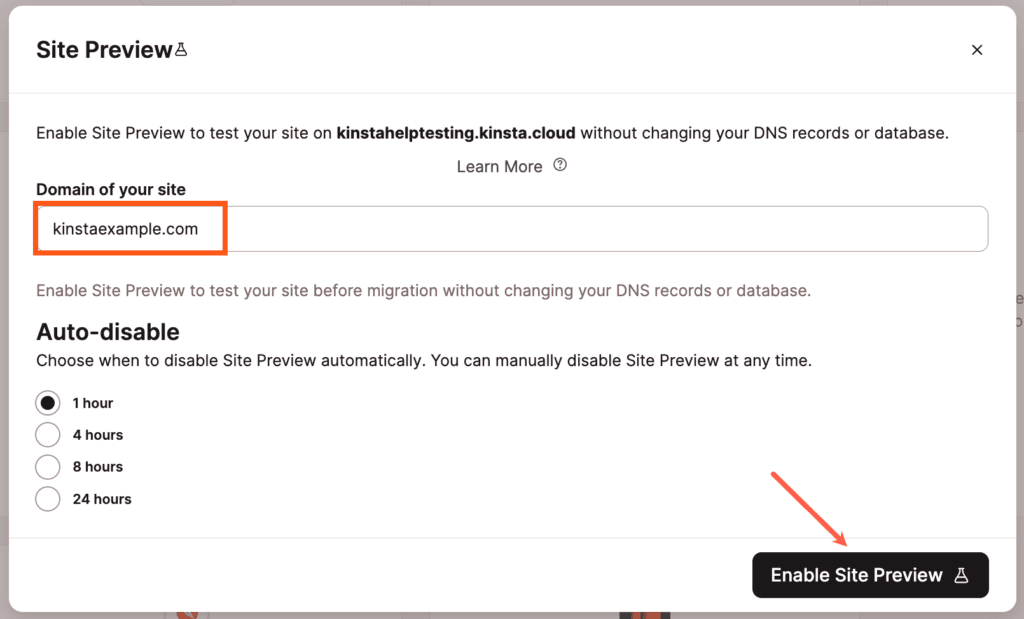
Una volta attivata l’Anteprima del Sito, aprite l’URL temporaneo del vostro sito nel browser e potrete visualizzare il sito proprio come fareste normalmente sul dominio attivo. Potete assicurarvi che l’Anteprima del sito funziona correttamente ispezionando il vostro sito con gli strumenti per sviluppatori del browser e cercando l’intestazione X-Kinsta-preview-mode: active nella scheda Network.
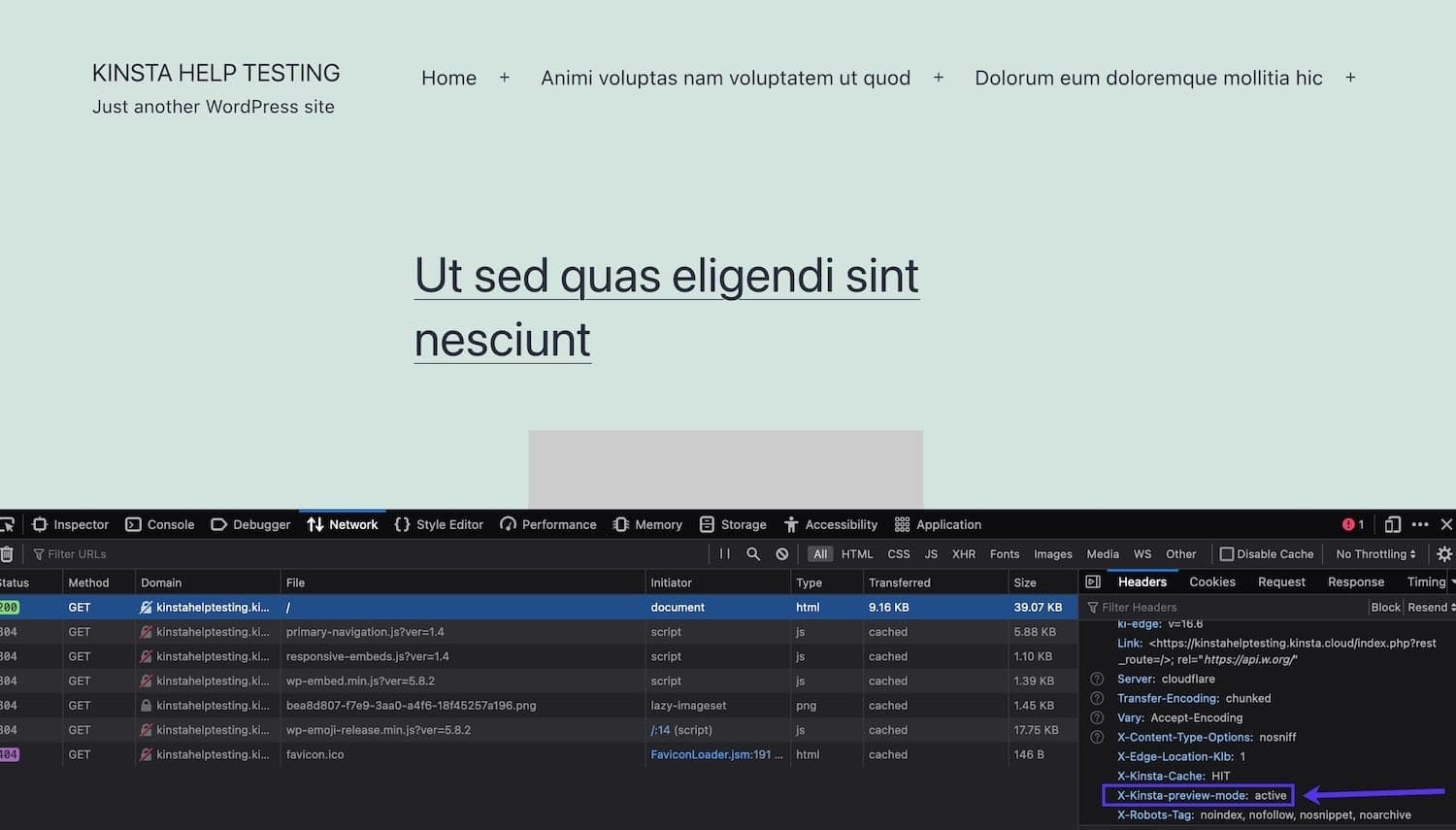
Se siete soddisfatti del contenuto migrato e volete rendere il sito attivo, potete disattivare Anteprima sito. Per vedere quali sono i passaggi necessari per rendere il sito attivo, consultate la nostra Checklist “Go Live”.
Disattivare l’Anteprima del Sito
Una volta terminato di visionare l’anteprima del sito, potrete disattivare Anteprima sito. Per farlo, avete due opzioni:
Opzione 1: Nella pagina dei domini del sito, fare clic sul pulsante Disattiva anteprima del sito accanto al dominio temporaneo.
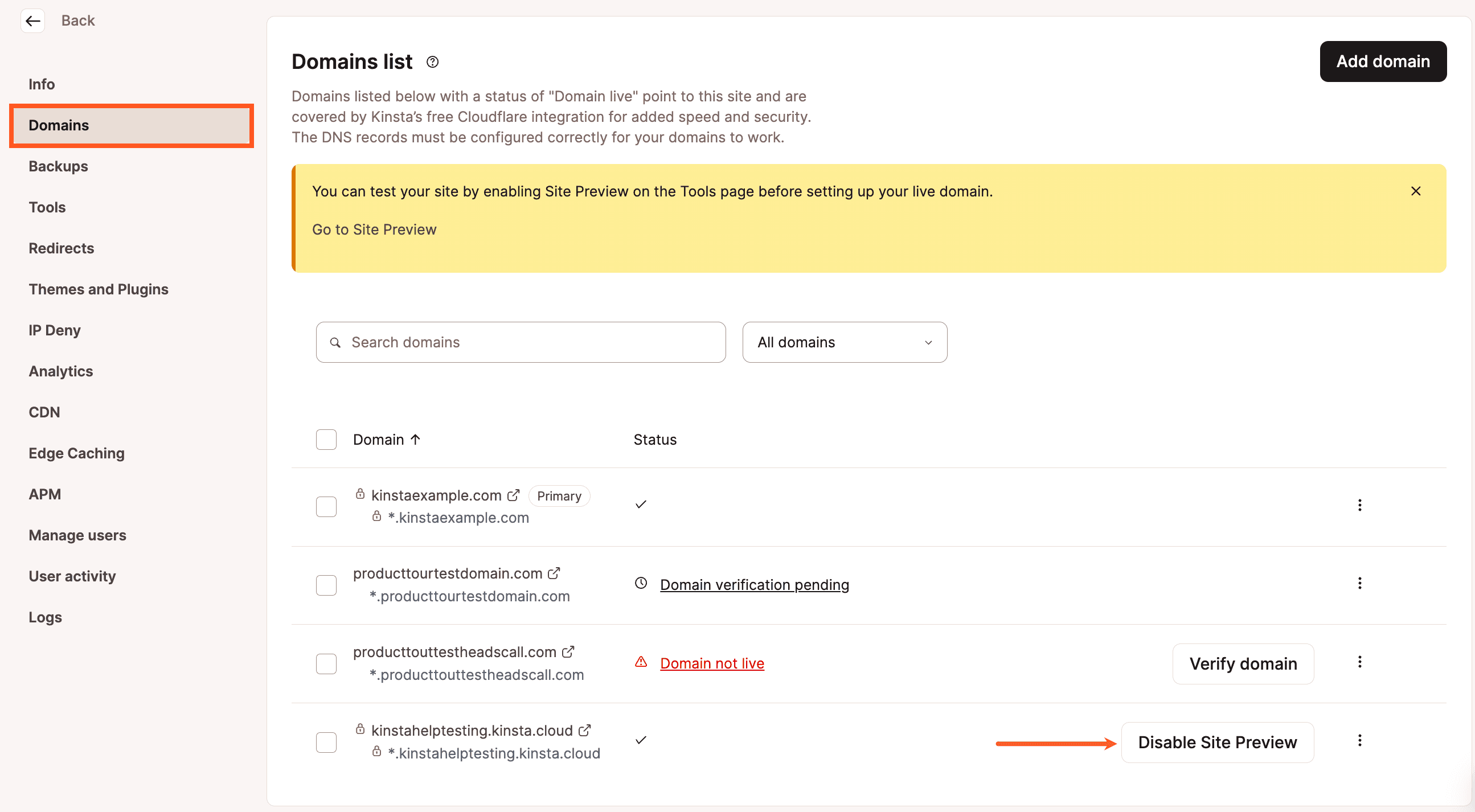
Opzione 2: Tornare alla scheda Strumenti del sito in MyKinsta e cliccare sul pulsante Disattiva sotto la voce Attiva Anteprima del Sito.
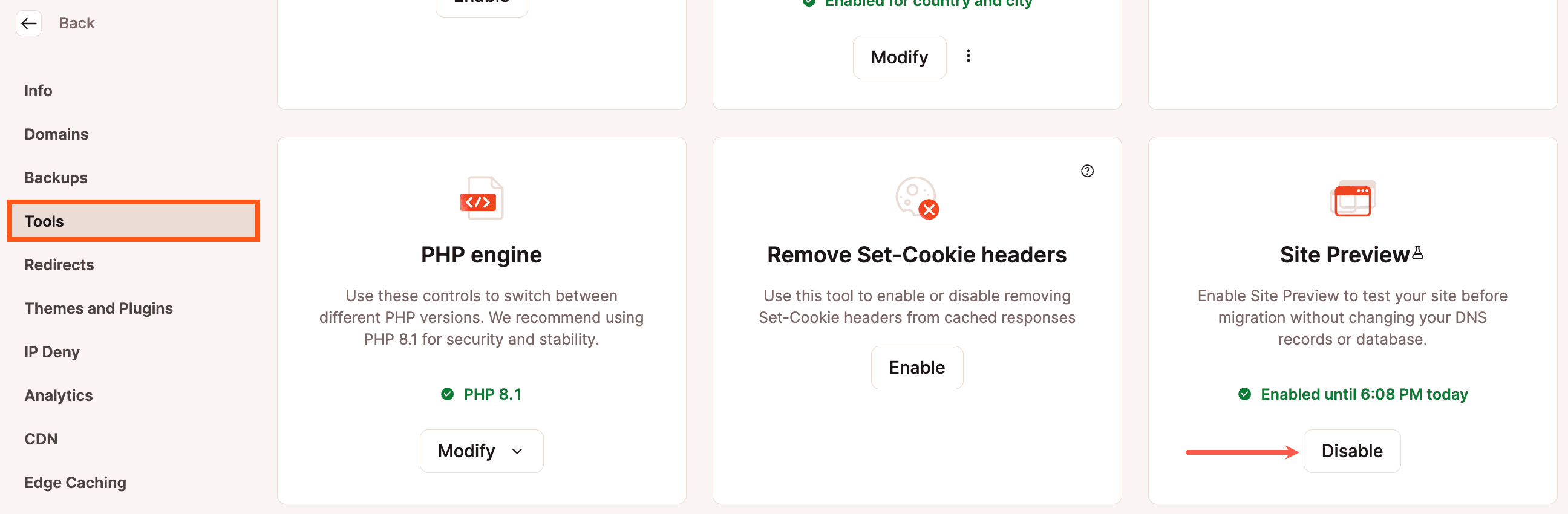
Anteprima di un Multisito
Per visualizzare l’anteprima di un multisito WordPress, sarà necessario disattivare e riattivare l’Anteprima del Sito per ogni dominio o sottodominio che si desidera visualizzare in anteprima. I passaggi per visualizzare l’anteprima di un multisito sono:
- Abilitare l’Anteprima del Sito per il dominio che si vuole testare per primo (example.com) inserendo il dominio nel campo Dominio del Sito nella maschera/pop-up Abilita Anteprima del Sito.
- Aprire l’URL temporaneo di Kinsta del sito nel browser e testare il sito con attenzione.
- Disattivare l’Anteprima del Sito e riabilitala per il sottodominio che si vuole testare successivamente (site1.example.com) inserendo il sottodominio nel campo Dominio del sito nella maschera/pop-up Abilita Anteprima del Sito.
- Aprire di nuovo l’URL temporaneo di Kinsta del sito nel browser e testare il sottosito con attenzione. Si utilizzerà lo stesso URL temporaneo di Kinsta per l’anteprima di ogni sito. Nota: Se non si vede il sottosito corretto, provare a svuotare la cache del browser o a caricare l’URL in una finestra in incognito/privata.
- Ripetere l’operazione fino a quando tutti i sottodomini che si desidera visualizzare in anteprima sono stati testati. Disattivare l’Anteprima del sito per l’ultima volta.
Notifiche
Mandiamo notifiche email a utentiProprietario Azienda, Amministratore Azienda e Sviluppatore Azienda quando:
- L’Anteprima del sito è abilitata da un utente.
- L’Anteprima del sito è disattivata da un utente.
- L’Anteprima del sito viene disattivata automaticamente dopo il tempo selezionato in Disattivazione automatica.
Nota: Se il nostro team di supporto attiva o disattiva l’Anteprima del Sito, non sarà inviata alcuna notifica via email.